SwiftUI Tutorialsの進め方
Published by @SoNiceInfo at 6/24/2020
私が初めてプログラミングを勉強するときは、本にかいてあるプログラムを「写経」するのが一般的でした。
しかし、SwiftUI Tutorialsではプロジェクトがそのままアップロードされているのでダウンロードします。
Xcodeで完成物を確認して、わからない部分をSwiftUIのページで確認すると効率よく勉強できます
- プロジェクトをダウンロードする
- プロジェクトを実行して完成物を確認する
- コードをいじって構造を確認する
- わからないところをSwiftUI Tutorialsで確認する
プロジェクトをダウンロードする
まずはプロジェクトをダウンロードします。
ここではCreating and Combining Views — SwiftUI Tutorials | Apple Developer Documentationを使います。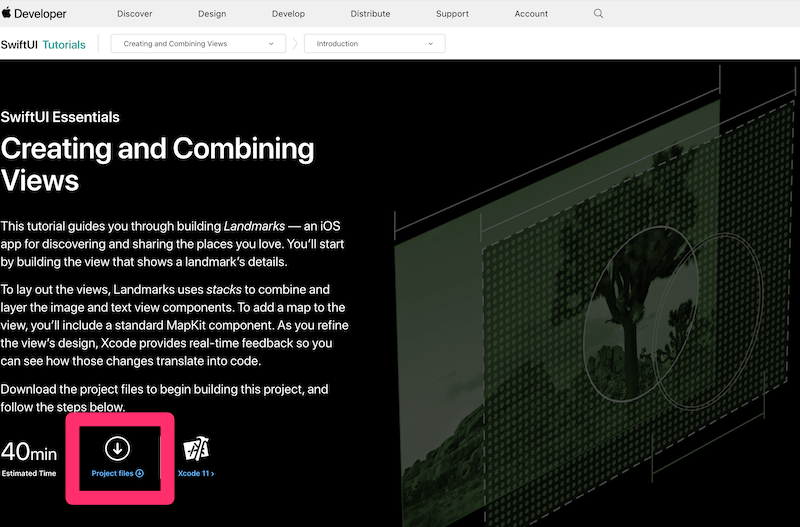
ページ上部のProject Files(囲んだ部分)をクリックしてダウンロードします。
Zipファイルをダウンロードしたら解凍します。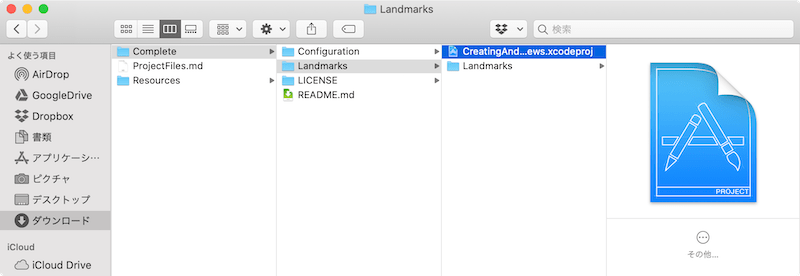
中身はこのようになっているのでComplete > LandmarksとすすんでCreatingAndCombiningViews.xcodeprojを開きます
プロジェクトを実行して完成物を確認する
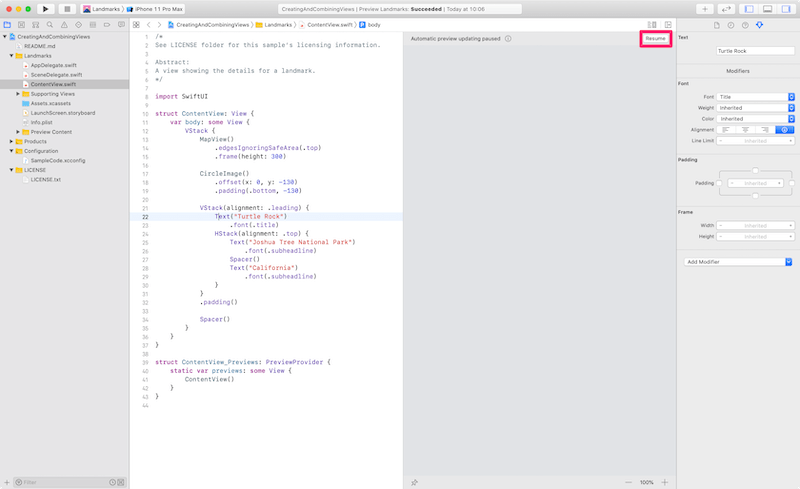
右上のResumeをクリックして完成物を確認しましょう。
表示されていない場合は上部のメニューのEditor > Canvasをクリックして表示します。
もしくはCommand + Rで実行してシミュレータで確認します。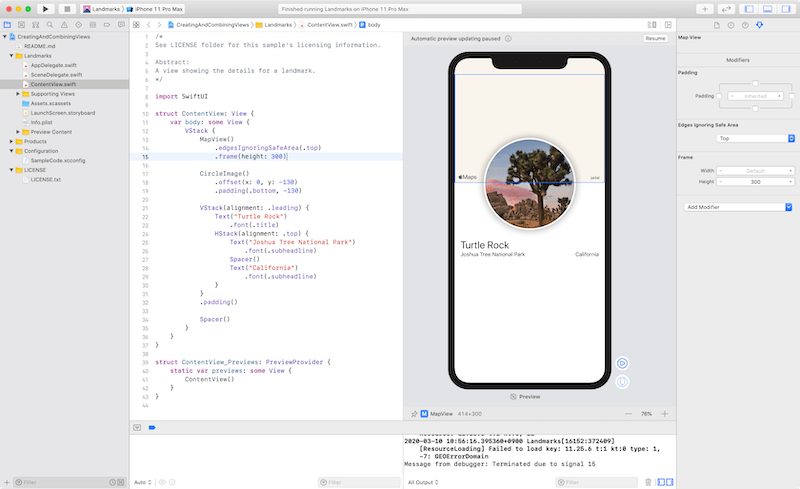
コードをいじって構造を確認する
大事なファイルはContentView.swiftです。
TextやImageを変更したり追加して構造を理解しましょう。Supporting Viewsにパーツ化されたViewがあるので同様にみましょう。
Canvasを使うと左のコードと右のPreviewの対応をがわかりやすいのでおすすめです。
わからないところをSwiftUI Tutorialsで確認する
SwiftUI Tutorialsでは作り方をゼロから紹介してくれているのでわからないところを確認しましょう。

